宏基笔记本Aspire 4750 BIOS设置U盘启动
宏基笔记本Aspire 4750 BIOS设置U盘启动宏基笔记本Aspire 4750 BIOS设置U盘启动,宏基笔记本Aspire 4750 U盘装系统,首先按电源键开机显示一个大大的ACER的logo,如下图
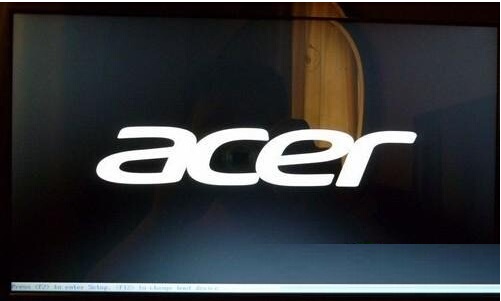
注意最下面有一行小字 右下角还有进度条显示自检进度,这也是提示怎么进入BIOS。这时候只要快速的按F2就可以进入BIOS了。如下图:

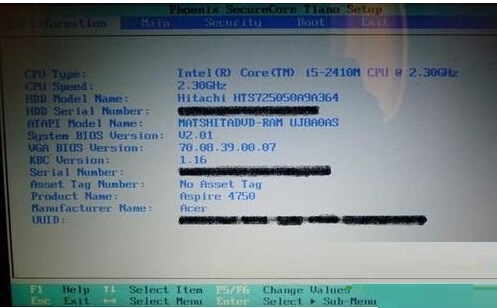
当然开机是否在显示LOGO,我们可以在MAIN选项中进行设置,在MAIN选项中,有个quiet boot,也就是安静启动模式,里面有两个选项“disabled”和“enabled”是禁用和启用的意思,启用安静启动后开机会显示那个大大的acer的logo,禁用后会在开机界面显示自检的过程,该选项一般选默认的“enabled”。
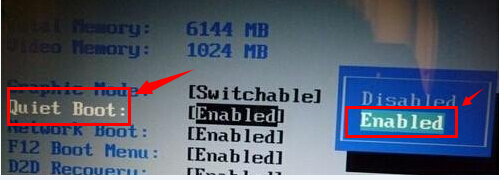
要设置成U盘启动U盘装系统,找到boot选项,在boot选项中,将USB-HDD调在第一位置(按键盘上的F5、F6调整顺序)如下图(当然,还有一种更简单的方法是开机现出LOGO时,按F12键,可进入启动菜单选项,这时选择U盘,出可以从U盘启动),
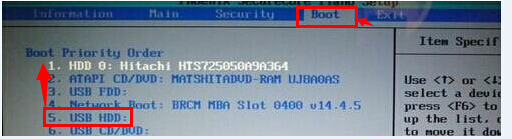
然后进入EXIT选项,选择exit saving changes”退出并保存更改才能使更改的设置起作用,如下图
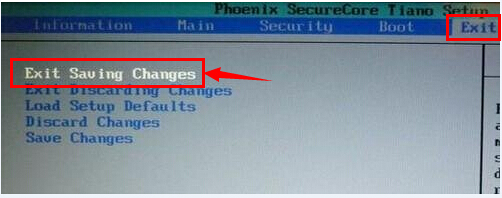
自动重启后就可从U盘启动了。
以上就是宏基笔记本Aspire 4750 BIOS设置U盘启动,宏基笔记本Aspire 4750 U盘装系统的相关内容,希望对大家有用。
